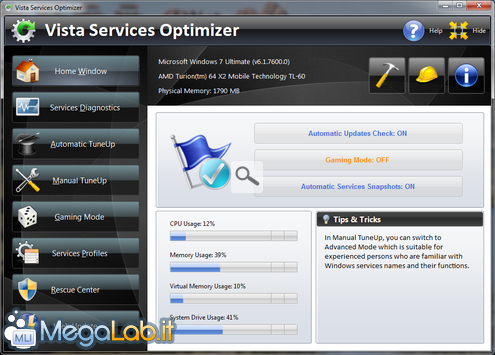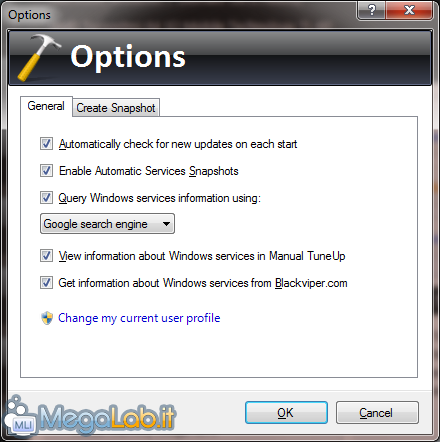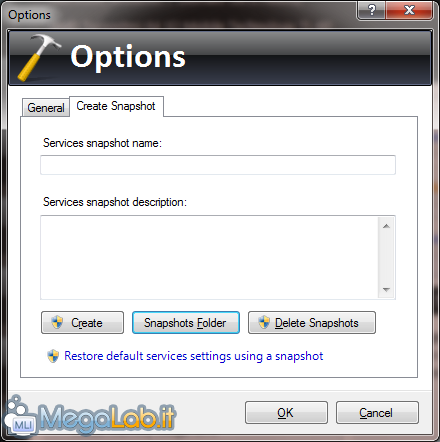Canali
Ultime news

Ultimi articoli
 Le ultime dal Forum |

Guida all'ottimizzazione di Windows con Vista Services Optimizer23/11/2009 - A cura di

Correlati TagPassa qui con il mouse e visualizza le istruzioni per utilizzare i tag! Appena l'installazione sarà completata noteremo l'icona sul desktop da cui è possibile avviare il programma.
Basterà quindi un doppio click per trovarsi davanti alla finestra principale del programma, che è questa. Analizzando l'interfaccia, davvero gradevole dal mio punto di vista, notiamo la netta suddivisione fra gli elementi:
Questa sezione del programma è sempre raggiungibile cliccando sul pulsante Home Window nella colonna di sinistra. Configurazione del programmaPer accedere alla configurazione del programma, davvero semplice e minimale, clicchiamo sul pulsante con all'interno il martello e ci troveremo davanti a questa finestra.
La configurazione proposta è già di per sé sufficiente, ma entreremo comunque nel dettaglio:
Create Snapshot
In questa sezione possiamo creare uno snapshot ovvero una sorta di fotografia dei nostri servizi e del loro relativo stato, da utilizzarsi nel Rescue Center (che vedremo dopo). Inserendo semplicemente un nome ed una descrizione e procedendo con Create verrà creato uno snapshot nella cartella dedicata del programma, raggiungibile tramite il pulsante Snapshots Folder. Con Delete Snapshots, il programma cancellerà tutti i file presenti nella cartella apposita, non accessibile da parte dell'utente. Il collegamento, infine, consente di utilizzare il Rescue Center (documentato fra qualche pagina) per ripristinare uno di questi file creati in precedenza. Dopo aver avuto questa prima visuale d'insieme ed una leggera infarinatura sulla configurazione del programma siamo pronti per procedere, ed entrare nel vivo dell'utilizzo di Vista Services Optimizer per migliorare le performance del nostro sistema. Services Diagnostics (Diagnostica e Gestione dei servizi) Download e installazione Pagine
Segnala ad un amico |
- Unisciti a noi
- | Condizioni d'uso
- | Informativa privacy
- | La Redazione
- | Info
- | Pressroom
- | Contattaci
© Copyright 2025 BlazeMedia srl - P. IVA 14742231005
- Gen. pagina: 0.72 sec.
- | Utenti conn.: 88
- | Revisione 2.0.1
- | Numero query: 48
- | Tempo totale query: 0.17